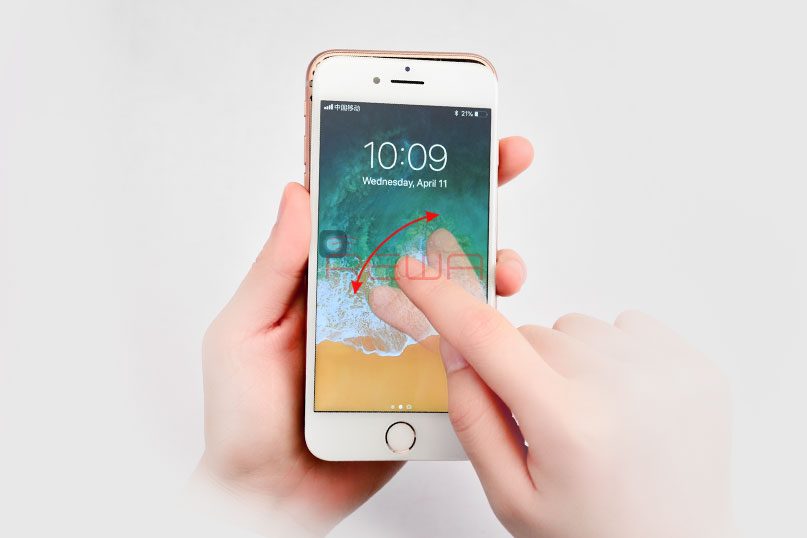
إذا كنت تواجه لا توجد مشكلة في العرض أو شاشة سوداء على جهاز iPhone 6s الخاص بك أو أي مشكلة عرض أخرى على جهاز iPhone الخاص بك ، فيما يلي كيفية إصلاحها بنفسك. سنعرض لك الحل البديل لاستكشاف الأخطاء وإصلاحها حول كيفية إصلاح أي منها شاشة iPhone 6s أو شاشة سوداء. قبل أن نذهب إلى أبعد من ذلك ، يجب أن تعلم أن السبب المحتمل لعدم عرض الشاشة أو ظهور شاشة سوداء على جهاز iPhone الخاص بك ناتج عن خلل في الأجهزة أو تلف بعض مكونات الدائرة المتصلة بشاشة LCD.
هذا الموضوع ذو علاقة بـ:
- كيفية تمكين وإخفاء الانزلاق على iPadOS
- يستمر تطبيق Facebook في التعطل على جهاز iPhone X: كيفية إصلاحه
- تقول How To Fix iPhone 6 إنها تشحن لكنها ليست كذلك
- كيفية التقاط لقطات شاشة على نظام التشغيل windows 10
- لن يتم تشغيل iPhone X أو ظهور شاشة سوداء: إليك ما يجب فعله
- كيفية إعادة ضبط المصنع لجهاز iPhone بدون معرف Apple ورمز المرور
ومع ذلك ، في بعض الحالات ، يمكن أن يكون هذا من البرامج ، ربما بسبب تطبيق أو نظام فاسدين. ومع ذلك ، إذا كانت لديك شاشة سوداء أو شاشة فارغة على جهاز iPhone الخاص بك ولا يزال بإمكانك سماع وقت ورود مكالمة أو إذا كان جهازك لا يزال يهتز بشكل طبيعي مع إشعار صوتي ولكن لا يمكنك النقر. ثم بالتأكيد يعاني جهازك من مشكلة تسببها الأجهزة على الأرجح. ومع ذلك ، إذا لاحظت هذا التطور فجأة ، فلا يوجد أي خلل في البطارية ، أو عدم وجود رطوبة أو عدم سقوط ، فمن المحتمل أن يكون من البرنامج. يوجد أدناه الحل الممكن لإصلاح شاشة سوداء على iPhone أو أي مشكلة في العرض.
شاشة سوداء على iPhone 6s أو لا يوجد شاشة؟ أعد تشغيل أو أعد تشغيل جهاز iPhone الخاص بك
قبل إعادة تشغيل جهاز iPhone أو إعادة تشغيله ، تأكد من شحن الجهاز بالكامل. تأكد أيضًا من عدم تلف البطارية وأنه لا يزال بإمكانها تشغيل الهاتف. ليس عليك الانتظار حتى تصل الرسوم إلى 100٪ أيضًا. فقط قم بتوصيله وانتظر بضع دقائق.
خطوة 1 اضغط مع الاستمرار على زر Sleep / Wake حتى يظهر شريط التمرير الأحمر.
خطوة 2 الآن قم بتمرير إصبعك عبر شريط التمرير لإيقاف تشغيل iPhone.
خطوة 3 اضغط باستمرار على زر Sleep / Wake مرة أخرى بعد بضع ثوان حتى يظهر شعار Apple على الشاشة.
إذا نجح تشغيل iPhone وإعادة التشغيل ، فيجب عليك البحث عن التطبيق الذي يسبب هذه المشكلة وإجبارك على الخروج منه. للقيام بذلك…
خطوة 1 انتقل إلى الشاشة الرئيسية.
خطوة 2 اضغط على زر الصفحة الرئيسة مرتين.
خطوة 3 وأخيرا، اسحب لأعلى على الشاشة
إذا لم تحل إعادة التشغيل المشكلة ، فقد حان الوقت لإعادة تعيين جهاز iPhone. اتبع الطريقة أدناه لإعادة تعيين جهاز iPhone 6s الخاص بك.
شاشة سوداء أم لا يوجد عرض على iPhone 6s؟ إعادة تعيين جهاز iPhone الخاص بك
إعادة ضبط المصنع من تجربة الاستخدام لحل مشكلة برمجية خطيرة. لن تؤثر إعادة التعيين إلى إعدادات المصنع على محتوى أو بيانات iPhone 6s الخاصة بك. للقيام بذلك ، اضغط باستمرار على النوم / ويك (Power) وزر Home في نفس الوقت لمدة 10 ثوانٍ حتى يظهر شعار Apple. اتبع بقية التعليمات التي تظهر على الشاشة لإعادة ضبط جهاز iPhone الخاص بك.
الحل النهائي: قم باستعادة جهاز iPhone الخاص بك من خلال iTunes.
هل ما زلت تواجه مشكلة عدم العرض أو الشاشة السوداء على جهاز iPhone 6s الخاص بك؟ لنجرب هذا الحل. سيتطلب هذا الحل جهاز كمبيوتر. Mac أو Windows مع أحدث تثبيت iTunes سيفي بالغرض. فيما يلي خطوات كيفية القيام بذلك أعد تشغيل جهاز iPhone 6s الخاص بك من خلال iTunes.
خطوة 1 قم بتوصيل جهاز iPhone الخاص بك بالكمبيوتر باستخدام كابل micro USB.
خطوة 2 أثناء الاتصال ، اضغط مع الاستمرار على النوم / ويك وأزرار الصفحة الرئيسية في نفس الوقت.
خطوة 3 استمر في الضغط على هذه المفاتيح حتى تظهر شاشة Recovery Mode
خطوة 4 عند مطالبتك بخيار الاستعادة أو التحديث ، حدد تحديث.
الآن يجب أن تتحلى بالصبر وتنتظر iTunes لإعادة تثبيت iOS دون مسح بياناتك. قد يستغرق ذلك ما يصل إلى 15 دقيقة أو أكثر لتنزيل iTunes البرنامج لهاتفك. بمجرد الانتهاء ، سيخرج جهاز iPhone الخاص بك من وضع الاسترداد.
ومع ذلك ، فإن جهاز iPhone 6s الخاص بك يعرض شاشة سوداء أو لا يعرض أي شاشة ، فإن تخمينك جيد مثل تخميني. جهاز iPhone الخاص بك به مشكلة في الأجهزة والحل الوحيد هو نقله إلى فني جيد لإجراء فحص مناسب. يجب عليك الاتصال بفريق دعم Apple ومعرفة كيف ستسير الأمور.
لا تحاول إصلاحها بنفسك. نأمل فقط أن تكون قادرًا على ذلك إصلاح شاشة iPhone 6s السوداء أو مشكلات العرض الأخرى.







اترك تعليق